Per aggiungere un nuovo telaio con le impostazioni specificate dall'utente, attenersi alla procedura indicata di seguito. Lo stile specificato nello strumento attribuisce la forma al telaio, che viene estruso lungo il percorso definito specificando un punto iniziale e un punto finale.
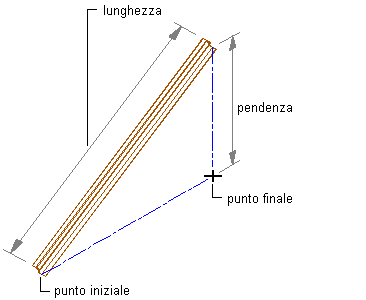
Creazione di un telaio
Facoltativamente, scostare il telaio a partire dal relativo punto iniziale o finale.
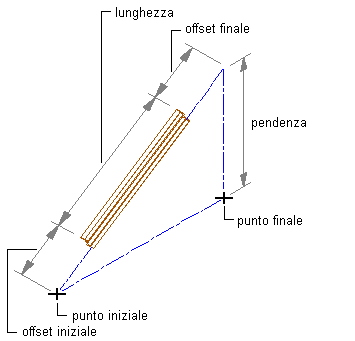
Scostamento di un telaio
- Aprire la tavolozza degli strumenti contenente lo strumento telaio strutturale che si desidera utilizzare e selezionarlo.
Se necessario, scorrere la tavolozza per visualizzare lo strumento desiderato.
Nota: In alternativa è possibile scegliere

 .
. 
- Nell'area Generale del riquadro proprietà scegliere Stile, quindi selezionare uno stile di telaio strutturale.
- Selezionare un'opzione per Delimita vani.
Per... Procedere nel modo seguente... Consentire l'utilizzo del telaio come oggetto di delimitazione per i vani associativi Selezionare Sì. Evitare che il telaio venga utilizzato come oggetto di delimitazione per i vani associativi Selezionare No. Utilizzare l'impostazione di delimitazione dello stile del telaio Selezionare Per stile. - Specificare un valore per Ritaglia automaticamente.
Per... Procedere nel modo seguente... Far sì che la geometria del telaio venga ritagliata automaticamente in corrispondenza di qualsiasi altro elemento strutturale, oggetto architettonico o disegno al tratto al quale la trave è collegata a livello logico Selezionare Sì. Impedire che la geometria del telaio venga ritagliata automaticamente Selezionare No. Utilizzare l'impostazione di ritaglio dello stile del telaio Selezionare Per stile. Nota: Questa impostazione ha effetto soltanto sull'elemento strutturale aggiunto. L'aggiunta di un nuovo elemento strutturale non modifica la geometria di un elemento strutturale esistente, indipendentemente dall'impostazione di Ritaglia automaticamente. - Espandere Quote.
- Specificare gli offset.
Per... Procedere nel modo seguente... Scostare il telaio sull'asse estruso nel punto iniziale dello stesso Immettere un valore per Offset iniziale. Un valore positivo accorcia il telaio sull'asse, mentre un valore negativo lo allunga. Scostare il telaio sull'asse estruso nel punto finale dello stesso Immettere un valore per Offset finale. Un valore positivo allunga il telaio sull'asse, mentre un valore negativo lo accorcia. - Immettere un valore per Rotazione.
Questo valore specifica l'orientamento del telaio rispetto all'asse estruso, in gradi di rotazione. Con un valore di rotazione positivo, il telaio ruota in senso antiorario quando viene visualizzato dalla fine all'inizio dell'elemento.
- Specificare la giustificazione del telaio con cui viene posizionata la forma del telaio rispetto al relativo asse estruso al momento del disegno.
Per... Procedere nel modo seguente... Posizionare l'asse del telaio lungo il centroide della relativa forma Selezionare Linea di base per Giustifica. Nota: L'operazione è eseguita soltanto per elementi creati con stili dal catalogo degli elementi strutturali.Posizionare l'asse del telaio lungo una delle nove posizioni nella relativa forma Selezionare una delle nove posizioni in Giustifica. Nota: Queste posizioni, definite con una rotazione pari a zero, visualizzano la trave dalla fine all'inizio.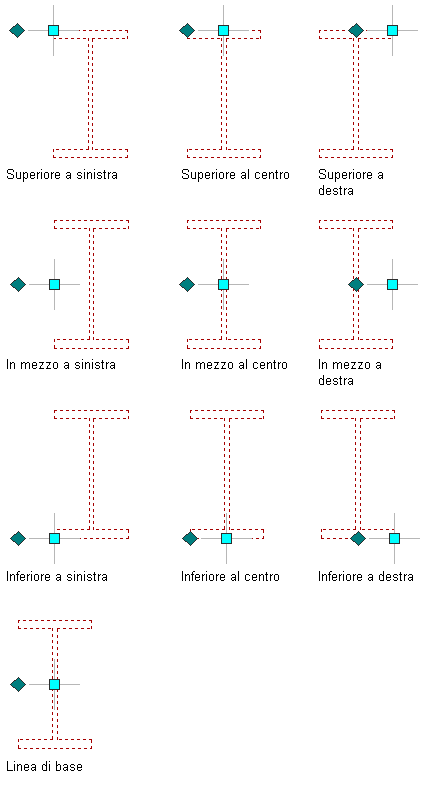
Opzioni di giustificazione per un telaio
- Specificare la pendenza, che costituisce la distanza verticale tra i punti iniziale e finale del telaio.
Per... Procedere nel modo seguente... Specificare la pendenza del telaio prima di disegnarlo Selezionare No per l'opzione Specificare la pendenza sullo schermo. Per Metodo selezionare Angolo, Distanza o Altezza. Se si seleziona Angolo, immettere un valore per Distanza lungo il primo elemento (misurata dal punto di collegamento dei due elementi al punto del primo elemento in cui si desidera iniziare il telaio) e un valore per Angolo dal primo elemento. Se si seleziona Distanza, immettere dei valori per Distanza lungo il primo elemento e Distanza lungo il secondo elemento. Se si seleziona Altezza, immettere un valore per Pendenza. Specificare la pendenza del telaio specificando un punto finale 3D come fine del telaio Selezionare Sì per l'opzione Specificare la pendenza sullo schermo. Suggerimento: Per rendere visibile un'area più ampia del disegno, spostare o nascondere il riquadro proprietà dopo aver specificato le impostazioni desiderate. - Nell'area di disegno, specificare il punto iniziale del telaio.
- Specificare un punto finale per il telaio:
- Se è stato immesso un valore per Pendenza nel passo 9, il punto finale del telaio corrisponde alle coordinate X e Y del punto finale selezionate. La coordinata Z equivale alla coordinata Z del punto iniziale più il valore della pendenza.
- Se al passo 9 è stata selezionata l'opzione Specificare la pendenza sullo schermo, il punto finale del telaio corrisponde al punto 3D selezionato.
- Continuare ad aggiungere telai e premere INVIO.